سؤال
المشكلة: كيفية إصلاح رمز خطأ Windows Update 0x80070663؟
عندما أحاول تثبيت تحديثات Excel 2016 من متجر Windows ، يظهر لي الخطأ 0x80070663. هل يمكنك إخباري بما يجب علي فعله لتثبيت التحديث بنجاح؟
إجابة محلولة
ميزة،[1] تحديثات الأمان والاستقرار لنظام التشغيل Windows مهمة بنفس القدر. لذلك ، يجب معالجة أي عقبات أثناء تثبيت تحديثات Windows على الفور. يتم تمييز أحد أخطاء تحديث Windows 10 الشائعة برمز رقمي 0x80070663.
يرتبط الخطأ 0x80070663 بـ Windows Update Installer. يشير الخطأ إلى حقيقة أن حزمة التحديث التي يختار المستخدم تثبيتها قد تعرضت للتلف أثناء عملية التثبيت. في معظم الحالات ، تحدث هذه المشكلة عند تثبيت تحديثات MS Office
[2] 365 و 2013 و 2016. يمكن لأولئك الذين يستخدمون Windows 7 و XP و Vista وإصدارات Windows الأقدم الأخرى إصلاح الخطأ 0x80070663 عن طريق الترقية إلى أحدث إصدار من Windows.[3]ومع ذلك ، قد يعني هذا الخطأ أيضًا أن خدمة Windows Update معطلة حاليًا. قد يحدث هذا بسبب تلف مكونات تحديث Windows ، لذلك سيكون أحد الحلول الممكنة هو إعادة تشغيلها. إذا ظهر الخطأ 0x80070663 عند تثبيت تحديثات MS Excel فقط ، فيمكنك محاولة إلغاء تثبيت حزمة Office وإعادة تثبيتها. لمساعدتك في حل هذه المشكلة ، سنوفر جميع إصلاحات الأخطاء القابلة للتطبيق 0x80070663.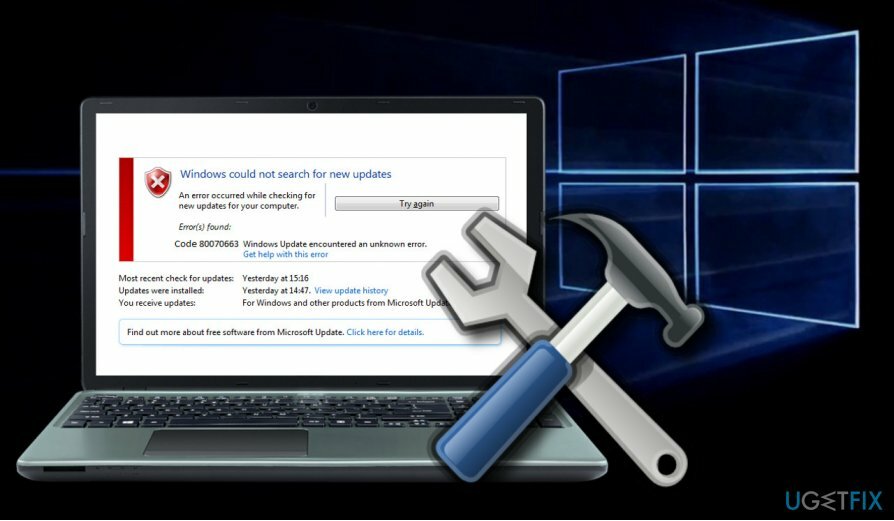
قم بتشغيل مستكشف أخطاء Windows Update ومصلحها
لإصلاح النظام التالف ، يجب عليك شراء الإصدار المرخص من Reimage Reimage.
بادئ ذي بدء ، تحقق مما إذا كانت خدمة Windows Update تعمل بشكل صحيح. لهذا الغرض ، يمكنك استخدام أداة مدمجة.
- صحافة مفتاح Windows + I وفتح التحديث والأمان الجزء.
- يختار استكشاف الاخطاء ويجد تحديث ويندوز.
- انقر فوق Windows Update وحدد قم بتشغيل مستكشف الأخطاء ومصلحها.
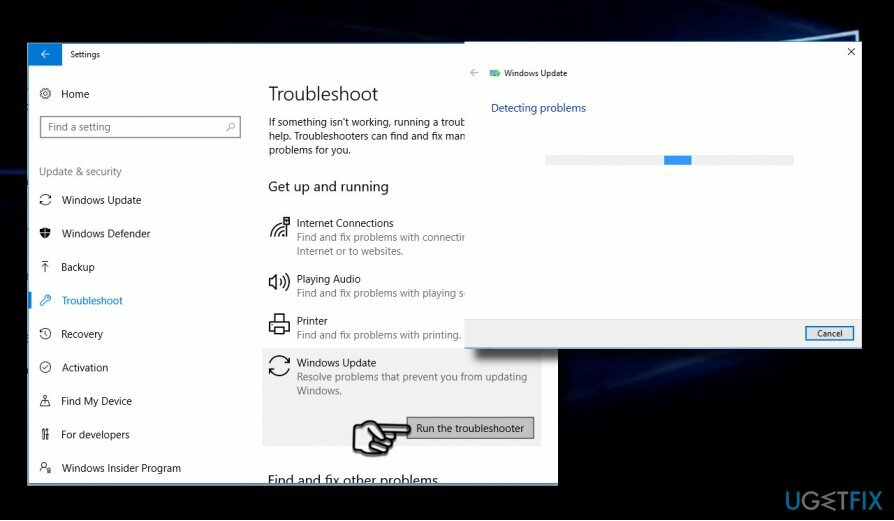
قد يستغرق الفحص ما يصل إلى 10 دقائق. يجب أن تحصل على نافذة بها نتائج الفحص والإخطار إذا تمكن Windows من إصلاح المشكلات تلقائيًا.
أعد تشغيل مكونات Windows Update
لإصلاح النظام التالف ، يجب عليك شراء الإصدار المرخص من Reimage Reimage.
- انقر على اليمين مفتاح Windows واختر موجه الأوامر (المسؤول).
- إذا ظهر UAC ، فانقر فوق موافق المضي قدما.
- عن طريق كتابة الأوامر التالية ، ستوقف خدمات BITS و Windows Update و Cryptographic و MSI Installer. لا تنس الضغط على Enter بعد كل منهم:
بت توقف صافي
صافي توقف wuauserv
توقف صافي appidsvc
توقف صافي كريبتسفك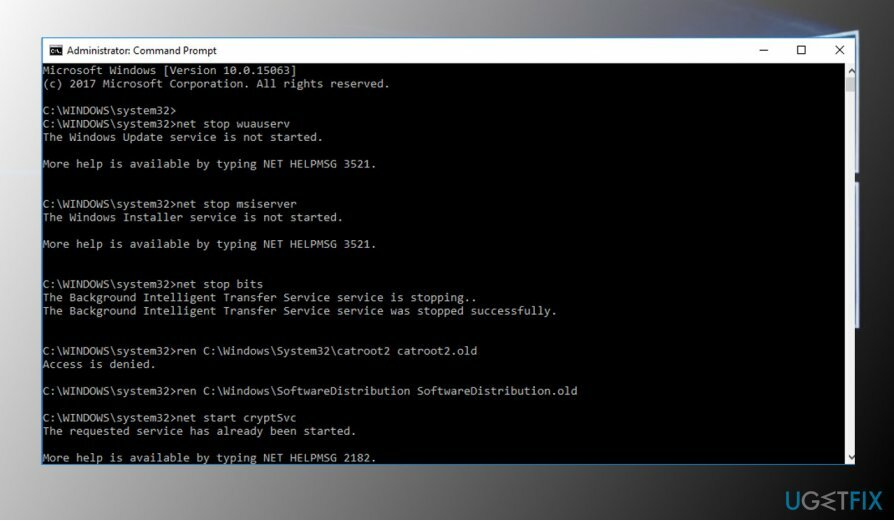
- ثم اكتب حذف "٪ ALLUSERSPROFILE٪ \\ بيانات التطبيق \\ Microsoft \\ Network \\ Downloader \\ qmgr * .dat" أمر للحذف qmgr * .dat الملفات.
- بمجرد الانتهاء ، انسخ والصق القرص المضغوط / d٪ windir٪ \\ system32 الأمر واضغط على Enter لتنفيذ الأمر.
- لإعادة تسجيل ملفات BITS و Windows Update ، سيتعين عليك كتابة جميع الأوامر (متبوعة بإدخال) الواردة أدناه:
regsvr32.exe atl.dll
regsvr32.exe urlmon.dll
regsvr32.exe mshtml.dll
shdocvw.dll regsvr32.exe
regsvr32.exe browseui.dll
jscript.dll regsvr32.exe
regsvr32.exe vbscript.dll
regsvr32.exe scrrun.dll
regsvr32.exe msxml.dll
regsvr32.exe msxml3.dll
regsvr32.exe msxml6.dll
regsvr32.exe actxprxy.dll
regsvr32.exe softpub.dll
ملف regsvr32.exe wintrust.dll
regsvr32.exe dssenh.dll
regsvr32.exe rsaenh.dll
regsvr32.exe gpkcsp.dll
regsvr32.exe sccbase.dll
ملف regsvr32.exe slbcsp.dll
ملف regsvr32.exe cryptdlg.dll
regsvr32.exe oleaut32.dll
regsvr32.exe ole32.dll
regsvr32.exe shell32.dll
regsvr32.exe initpki.dll
regsvr32.exe wuapi.dll
regsvr32.exe wuaueng.dll
regsvr32.exe wuaueng1.dll
regsvr32.exe wucltui.dll
regsvr32.exe wups.dll
regsvr32.exe wups2.dll
regsvr32.exe wuweb.dll
regsvr32.exe qmgr.dll
regsvr32.exe qmgrprxy.dll
regsvr32.exe wucltux.dll
regsvr32.exe muweb.dll
regsvr32.exe wuwebv.dll - لإعادة تعيين Winsock ، اكتب إعادة تعيين netsh winsock و وكيل إعادة تعيين netsh winhttp أوامر. صحافة يدخل بعد كل منهم كالعادة.
- أخيرًا ، أعد تشغيل خدمات BITS و Windows Update و Cryptographic و MSI Installer عن طريق إدخال الأوامر التالية متبوعة بـ Enter:
بت البداية الصافية
بداية net wuauserv
البداية الصافية appidsvc
البداية الصافية كريبتسفك
قم بتثبيت كافة تحديثات Windows التراكمية
لإصلاح النظام التالف ، يجب عليك شراء الإصدار المرخص من Reimage Reimage.
إذا لم تساعد هذه الطرق ، فإننا نوصي بتثبيت جميع تحديثات Windows 10 التراكمية المفقودة. إذا لم تتمكن من القيام بذلك باستخدام ميزة Windows Update التلقائية (نظام التشغيل Windows + I -> التحديث والأمان -> تحقق من وجود تحديثات) ، انتقل إلى كتالوج تحديثات Microsoft الرسمي وقم بتثبيت آخر تحديث تراكمي يدويًا.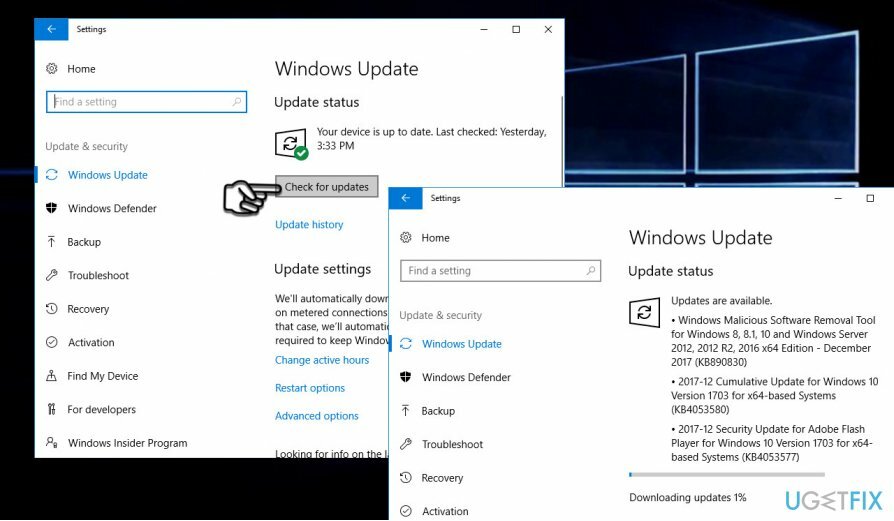
أعد تثبيت Microsoft Office
لإصلاح النظام التالف ، يجب عليك شراء الإصدار المرخص من Reimage Reimage.
إذا كان من الممكن تثبيت جميع التحديثات الأخرى ، باستثناء Office ، بنجاح ، فإن السبب وراء الخطأ 0x80070663 هو على الأرجح تلف ملف تحديث Office. يتم تحديث Microsoft Office عبر خدمة Windows Update المؤتمتة بمجرد إصدارها.
إذا استمر فشل النظام في تحديث MS Office بسبب 0x80070663 ، فإننا نوصيك بشدة بإعادة تثبيت الحزمة ثم تثبيتها من جديد.
- إذا كنت تستخدم Windows 10 ، فاضغط على مفتاح Windows + I لفتح إعدادات.
- فتح تطبيقات -> البرامج والميزات التبويب.
- ابحث عن إدخال Microsoft Office ، وانقر فوقه ، وحدد الغاء التثبيت.
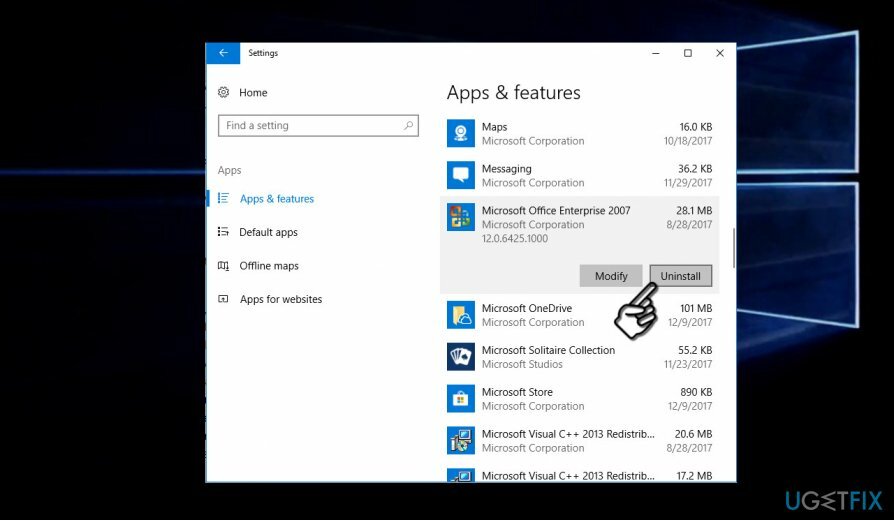
- إذا كنت تستخدم إصدارًا أقدم من Windows ، فانتقل إلى لوحة التحكم -> إضافة أو إزالة البرامج.
- حدد حزمة Microsoft Office وانقر فوق الغاء التثبيت.
- بعد ذلك ، يُنصح بإجراء فحص باستخدام أداة تحسين للتخلص من كل بقايا الملفات. نوصي باستخدام Reimageغسالة ملابس ماك X9. قد تؤدي أي ملفات متبقية إلى تثبيت إصدار MS Office الجديد أو قد تتلف بعض ملفات التحديث الخاصة به مرة أخرى.
- بمجرد الانتهاء من ذلك ، أعد تشغيل جهاز الكمبيوتر الخاص بك وقم بتنزيل حزمة Microsoft Office الكاملة من موقع Microsoft الرسمي على الويب أو من مصدر موثوق آخر.
قم بإصلاح أخطائك تلقائيًا
يحاول فريق ugetfix.com بذل قصارى جهده لمساعدة المستخدمين في العثور على أفضل الحلول للقضاء على أخطائهم. إذا كنت لا تريد المعاناة مع تقنيات الإصلاح اليدوي ، فيرجى استخدام البرنامج التلقائي. تم اختبار جميع المنتجات الموصى بها والموافقة عليها من قبل المتخصصين لدينا. الأدوات التي يمكنك استخدامها لإصلاح الخطأ مدرجة أدناه:
عرض
افعلها الآن!
تنزيل Fixسعادة
يضمن
افعلها الآن!
تنزيل Fixسعادة
يضمن
إذا فشلت في إصلاح الخطأ باستخدام Reimage ، فاتصل بفريق الدعم للحصول على المساعدة. من فضلك ، أخبرنا بكل التفاصيل التي تعتقد أنه يجب أن نعرفها عن مشكلتك.
تستخدم عملية الإصلاح الحاصلة على براءة اختراع قاعدة بيانات تضم 25 مليون مكون يمكنها استبدال أي ملف تالف أو مفقود على كمبيوتر المستخدم.
لإصلاح النظام التالف ، يجب عليك شراء الإصدار المرخص من Reimage أداة إزالة البرامج الضارة.

الوصول إلى محتوى الفيديو المقيد جغرافيًا باستخدام VPN
الوصول إلى الإنترنت الخاص هي VPN يمكنها منع مزود خدمة الإنترنت الخاص بك ، و الحكومي، والأطراف الثالثة من تتبعك على الإنترنت وتسمح لك بالبقاء مجهول الهوية تمامًا. يوفر البرنامج خوادم مخصصة لأنشطة التورنت والبث المباشر ، مما يضمن الأداء الأمثل وعدم إبطائك. يمكنك أيضًا تجاوز القيود الجغرافية وعرض خدمات مثل Netflix و BBC و Disney + وخدمات البث الشائعة الأخرى دون قيود ، بغض النظر عن مكان وجودك.
لا تدفع لمؤلفي برامج الفدية - استخدم خيارات بديلة لاستعادة البيانات
تعد هجمات البرامج الضارة ، وخاصة برامج الفدية ، أكبر خطر يهدد الصور أو مقاطع الفيديو أو ملفات العمل أو المدرسة الخاصة بك. نظرًا لأن مجرمي الإنترنت يستخدمون خوارزمية تشفير قوية لقفل البيانات ، فلم يعد من الممكن استخدامها حتى يتم دفع فدية في عملة البيتكوين. بدلاً من الدفع للمتسللين ، يجب أن تحاول أولاً استخدام بديل التعافي الطرق التي يمكن أن تساعدك على استرداد جزء على الأقل من البيانات المفقودة. خلاف ذلك ، قد تخسر أموالك أيضًا مع الملفات. من أفضل الأدوات التي يمكنها استعادة بعض الملفات المشفرة على الأقل - استعادة البيانات برو.